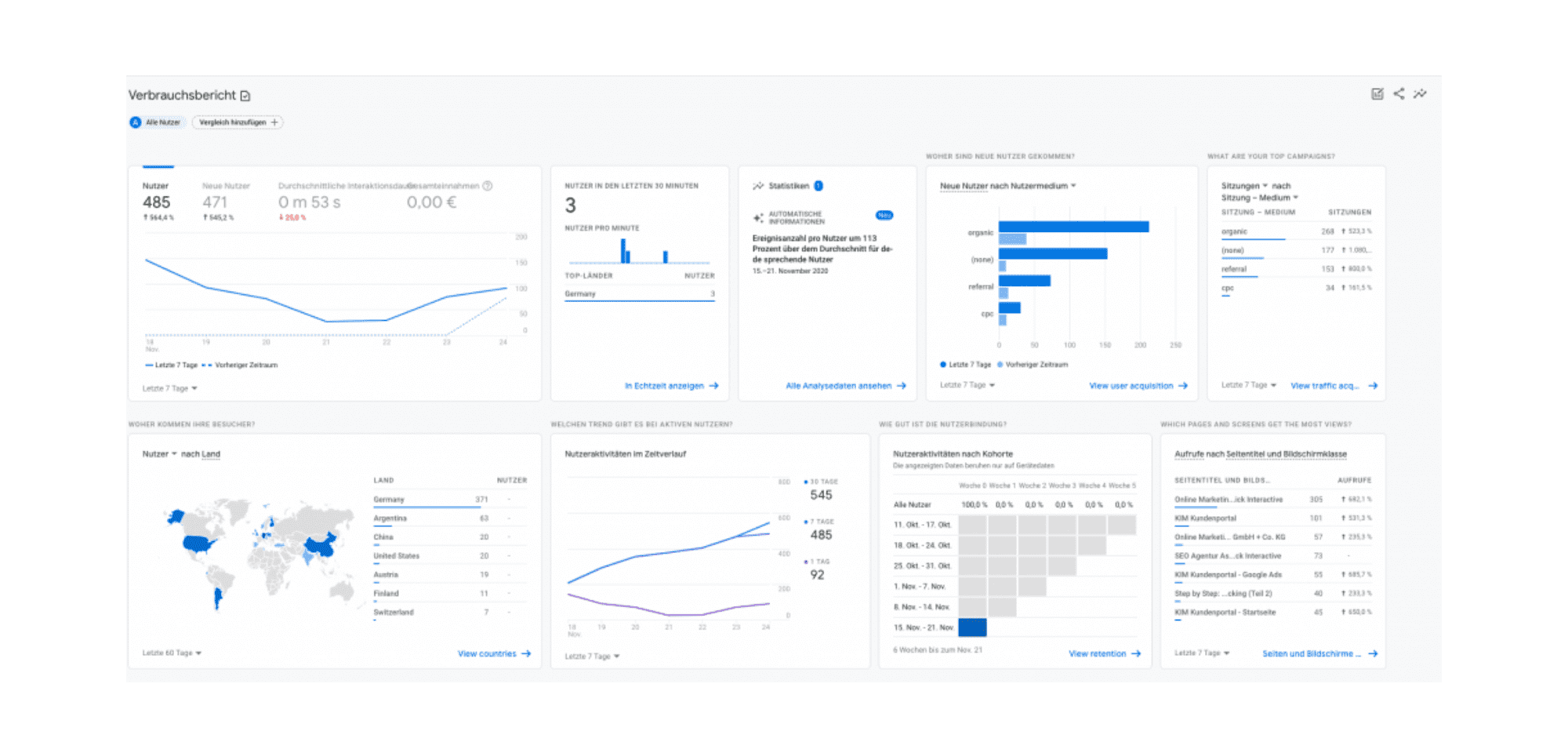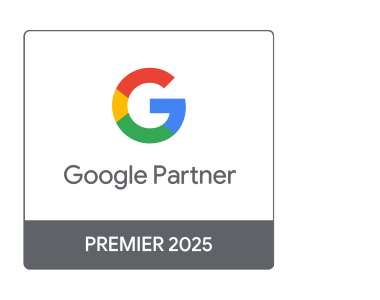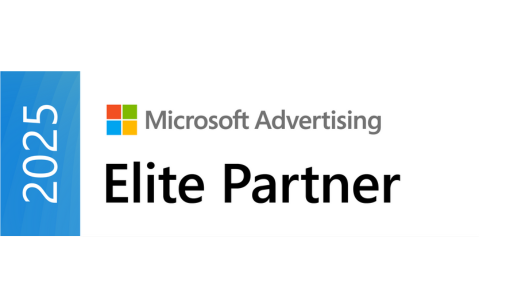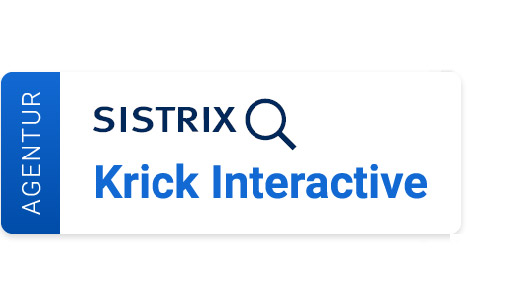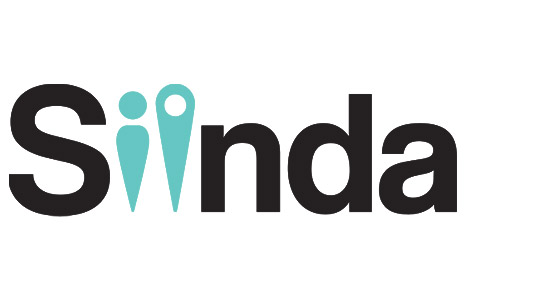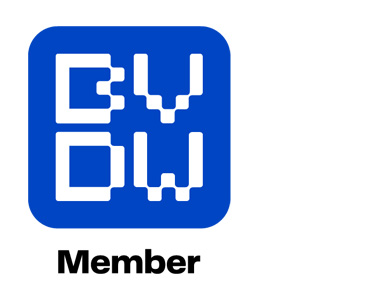INTELLIGENTE INSIGHTS FÜR EINEN LANGFRISTIG HÖHEREN MARKETING-ROI
GA4 ermöglicht automatische Benachrichtigungen zu verschiedenen Trends in den Daten. So kann das Nutzerverhalten vorhergesagt werden, indem beispielsweise die Abwanderungswahrscheinlichkeit berechnet und die Umsätze pro Kunde festgehalten werden. Auch der Einsatz neuer, vorausschauender Metriken soll Marketern helfen ihre Kunden besser analysieren zu können und ihren Return on Investment (ROI) zu optimieren. Durch eine intensivere Google Ads Integration lassen sich so auch Zielgruppen erstellen, denen auf sie zugeschnittene Inhalte anhand der Insights aus Analytics ausgespielt werden können.
Durch die Kombination der Web- und App-Interaktionen ergibt sich eine plattformübergreifende Einsicht in die Customer Journey. Die bisher in separaten Properties betrachteten Infos können nun in einer angezeigt werden, so können Marketingmaßnahmen verschiedener Kanäle ganzheitlich betrachtet werden. Dadurch ist die Journey für den Marketer leichter zu durchschauen. Basierend auf User Feedback wurden die Berichte neu strukturiert, um den Kunden besser verstehen zu können. Der Akquisitionsbericht zeigt, über welche Kanäle der Kunde zum Unternehmen kam, in den Berichten zu Engagement und Nutzerbindung kann der Marketer sehen, welche Aktionen vom Kunden ausgehen und ob sie als Kunde bestehen bleiben.
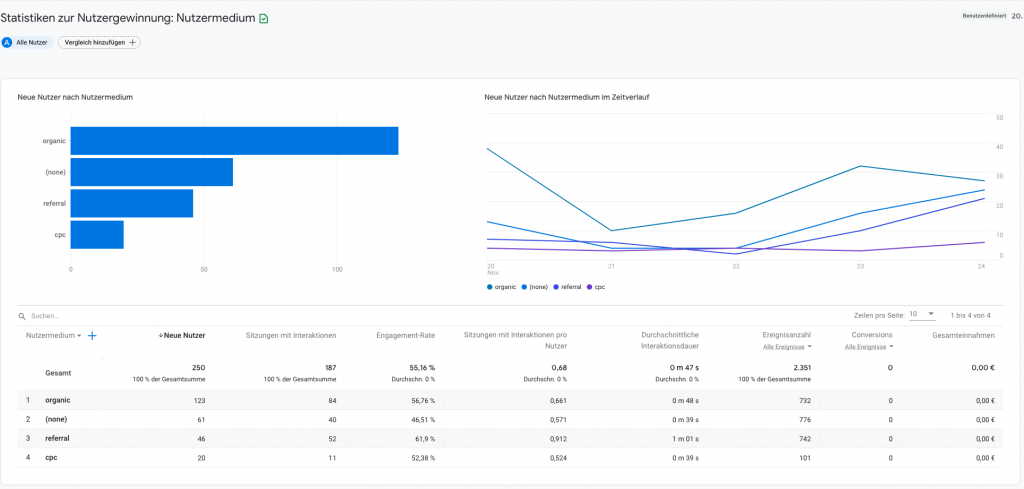
DATENKONTROLLE IN EINER ZUKUNFT OHNE COOKIES
GA4 setzt auch auf eine umfassendere Datenkontrolle: Marketer sollen Kundendaten einfacher sammeln, speichern und verwenden können. Die Neuerungen ermöglichen zudem einfachere Entscheidungen, welche Daten zur Optimierung von Anzeigen eingesetzt werden sollen.
Nicht zuletzt bereitet Google sich mit GA4 auf strengere Privatsphäre Regelungen und damit eine Zukunft ohne Cookies vor. Bislang ist die erfolgreiche Messung der Maßnahmen in Analytics vor allem von Cookies abhängig gewesen. Aufgrund der immer weitreichenderen Einschränkungen hinsichtlich des Datenschutzes wird das Tracking mit Cookies langfristig nicht mehr möglich sein. Mit der neuen Version sollen dank Conversion Modellierung mit maschinellem Lernen eventuelle Datenlücken gefüllt werden können. Algorithmen sollen zum Beispiel Conversions über mehrere Gerätetypen hinweg erfassen können, auch wenn eine konkrete Zuordnung zu einem User nicht möglich ist. Diese Algorithmen können dann beispielsweise Verlaufsdaten nutzen, um verlässliche Messwerte zu berechnen. So werden präzise Messungen ermöglicht, in den Berichten werden aber nur zusammengefasste, anonymisierte Daten bereitgestellt. Dadurch wird ein detailliertes, aber datenschutzkonformes Bild des Kundenverhaltens möglich, ohne, dass die Leistung aufgrund fehlender direkter Messungen eingeschränkt wird.
EMPFEHLUNG: ANALYTICS 4 PROPERTY ZUSÄTZLICH ZUM BESTEHENDEN SETUP
GA4-Properties wurden bisher in der Betaphase als „App + Web-Properties“ bezeichnet. Sie sind für alle Konten verfügbar und in Zukunft der Standard Property-Typ bei Neuanlegung. Die Property kann zusätzlich zu bereits bestehenden Universal Analytics-Properties erstellt werden. Da bei Deaktivierung oder Löschung der bestehenden Properties Daten und Zahlen verloren gehen würden, empfiehlt Google dieses zusätzliche Anlegen. Durch das parallele Anlegen kann der Nutzer sofort mit der Datenerhebung beginnen und die neuen Funktionen nutzen ohne Änderungen an den derzeitigen Properties vorzunehmen.
Die ursprüngliche Property bleibt so erhalten und die neue Property wird ihr zugeordnet. Durch die Verknüpfung unterstützen die Properties zukünftige Funktionen, sodass Analytics-Konfigurationen einfacher migriert werden können.
Eine Property in GA4 benötigt einen Datenstream, um die Datenerfassung zu starten. In den Einstellungen gibt es unter Verwaltung und Property die Position Datenstream. Für jede Website oder App muss mindestens ein Datenstream angelegt werden, es sind aber auch mehrere möglich.
Sobald die neue Property eingerichtet ist stehen Funktionen wie mehr Automatisierung, Prognosefunktionen, plattform- und geräteübergreifende Berichte und ein neues ereignisbasiertes Messmodell zur Verfügung.
UPGRADE AUF GOOGLE ANALYTICS 4-PROPERTY: NEU ERSTELLEN ODER VERBINDEN
Wenn Sie trotzdem eine Universal Analytics Property in GA4 upgraden möchten, melden Sie sich zuerst in Ihrem Analytics Konto an und klicken auf Verwaltung. Wählen Sie das gewünschte Konto aus, falls Sie mehrere Konten haben. In der Spalte Property können Sie dann gewünschte Universal Analytics-Property auswählen und auf Upgrade klicken. Im Anschluss können Sie zwischen zwei Optionen wählen: eine neue Google Analytics 4-Property erstellen oder eine Verbindung mit einer bestehenden herstellen.
Wenn Sie eine neue Property erstellen wollen, klicken Sie unter „Ich muss eine neue Google Analytics 4-Property erstellen“ auf „Jetzt starten“. Verwenden Sie das Global Site Tag (gtag.js) auf Ihrer Website, so können Sie die Datenerfassung unter Verwendung der vorhandenen Tags aktivieren. Haben Sie benutzerdefinierte Tags für Ihre Website eingerichtet, so werden diese nicht automatisch für die GA4-Property übernommen. Mehr dazu finden Sie hier.
Klicken Sie im nächsten Schritt auf „Property erstellen“. Nun wird die neue GA4-Property in Analytics erstellt. Daten wie Property-Name, URL, Zeitzone und Währung werden aus dem Universal Analytics-Konto übernommen. Außerdem werden in Analytics automatisch optimierte Analysen für die neue Property aktiviert. Im nächsten Schritt werden Sie zum Setup Assistenten weitergeleitet. Hier finden Sie Möglichkeiten für Migration oder Neueinrichtung Ihrer Konfigurationseinstellungen.
Wenn Sie eine Verbindung mit einer bestehenden Property herstellen, profitieren Sie von künftigen Upgrade-Tools, die Sie bei anderen Konfigurationen unterstützen. Wählen Sie hierzu statt „ich muss eine neue Google Analytics 4-Property erstellen“ die Option „Ich möchte eine Verbindung mit einer vorhandenen Google Analytics 4-Property herstellen“. Wählen Sie im Anschluss die gewünschte Property aus und klicken auf Properties miteinander verbinden. Die Verbindung zwischen den beiden Properties wird hergestellt. Wählen Sie anschließend „GA4-Property aufrufen“. Im nächsten Schritt werden Sie auch hier zum Setup Assistenten geleitet und können dort wieder Ihre Konfigurationseinstellungen finden.